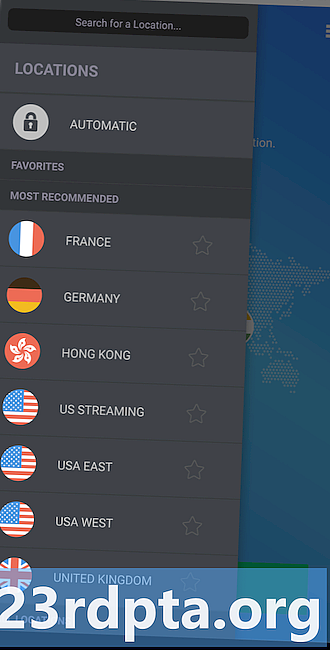Περιεχόμενο
Αυτή την εβδομάδα η Google έφερε βίντεο αυτόματης αναπαραγωγής στην αρχική σελίδα της εφαρμογής YouTube. Είτε νομίζετε ότι αυτή είναι μια καλή ιδέα είναι δίπλα στο σημείο, καθώς το χαρακτηριστικό είναι εδώ και δεν υπάρχει τίποτα που μπορούμε να κάνουμε γι 'αυτό.
Διαβάστε παρακάτω: Λειτουργία σκούρου θέματος YouTube - Δείτε πώς μπορείτε να την ενεργοποιήσετε και να την απενεργοποιήσετε
Ωστόσο, η Google μας έδωσε έλεος και τουλάχιστον μας έδωσε τη δυνατότητα απενεργοποιήστε την αυτόματη αναπαραγωγή του YouTube. Επιπλέον, μπορεί να μην ξέρετε ότι μπορείτε επίσης να απενεργοποιήσετε την αυτόματη αναπαραγωγή του YouTube όταν παρακολουθείτε βίντεο, οπότε ένα άλλο βίντεο δεν αρχίζει να αναπαράγεται όταν το τρέχον σας βίντεο έχει τελειώσει.
Δείτε πώς μπορείτε να απενεργοποιήσετε την αυτόματη αναπαραγωγή του YouTube και για τις δύο περιπτώσεις.
Πώς να απενεργοποιήσετε την αυτόματη αναπαραγωγή του YouTube ακόμα κι αν παρακολουθείτε ένα βίντεο
Βήμα 1: Άνοιγμα της εφαρμογής YouTube. Αν αυτή είναι η πρώτη φορά που ανοίγετε την εφαρμογή από την αυτόματη εγκατάσταση, μπορεί να δείτε μια ειδοποίηση όπως αυτή που βρίσκεται στο κάτω μέρος της οθόνης μου:
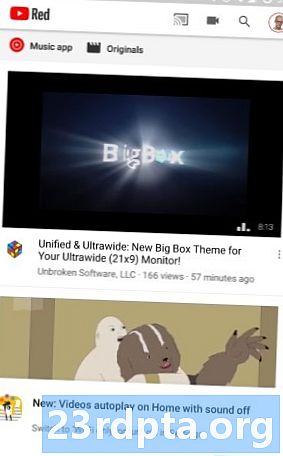
Βήμα 2: Αν δείτε αυτήν την ειδοποίηση, μπορείτε να πατήσετε είτε το "Πήρε" και θα πάει μακριά είτε κάντε κλικ στο "Ρυθμίσεις" και θα σας μεταφέρει στην περιοχή όπου μπορείτε να απενεργοποιήσετε την αυτόματη αναπαραγωγή του YouTube. Για όσους από εσάς πήρε την ειδοποίηση, πατήστε "Ρυθμίσεις" και παραλείψτε δύο παραγράφους. Για όσους δεν το κάνατε, κάντε κλικ στο εικονίδιο του avatar σας στην επάνω δεξιά γωνία της αρχικής σελίδας.
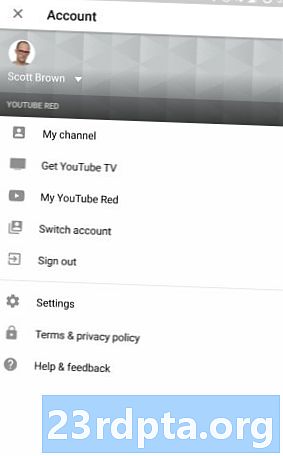
Βήμα 3: Αφού κάνετε κλικ στο εικονίδιο του avatar σας, θα μεταφερθείτε στη σελίδα του λογαριασμού σας. Η δική σας μπορεί να φαίνεται διαφορετική αν δεν εγγραφείτε στο YouTube Red, αλλά παρόμοιες επιλογές θα βρίσκονται στη σελίδα σας. Χτυπήστε το σύνδεσμο "Ρυθμίσεις".
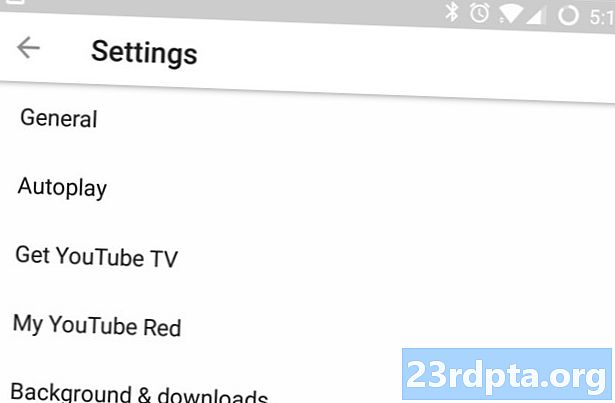
Βήμα 4: Μόλις μπείτε στη σελίδα Ρυθμίσεις, είναι αρκετά προφανές τι πρέπει να κάνετε στη συνέχεια. Πατήστε την επιλογή "Αυτόματη αναπαραγωγή".
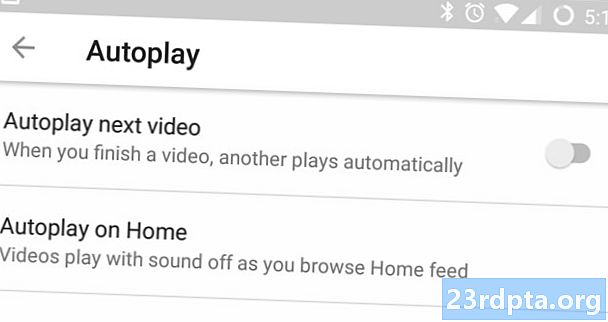
Βήμα 5: Εδώ μπορείτε να απενεργοποιήσετε την αυτόματη αναπαραγωγή του YouTube. Η πρώτη επιλογή στη λίστα είναι για τον έλεγχο του εάν το YouTube προβάλλει ή όχι άλλο βίντεο μετά την ολοκλήρωση της παρακολούθησής του. Προσωπικά δεν μου αρέσει αυτό το χαρακτηριστικό, οπότε το έχω απενεργοποιήσει.
Η δεύτερη επιλογή είναι πώς να απενεργοποιήσετε την αυτόματη αναπαραγωγή του YouTube στην αρχική σελίδα. Δεν υπάρχει καμία εναλλαγή, γι 'αυτό αγγίξτε το κείμενο και θα δείτε αυτό το πλαίσιο ειδοποιήσεων:
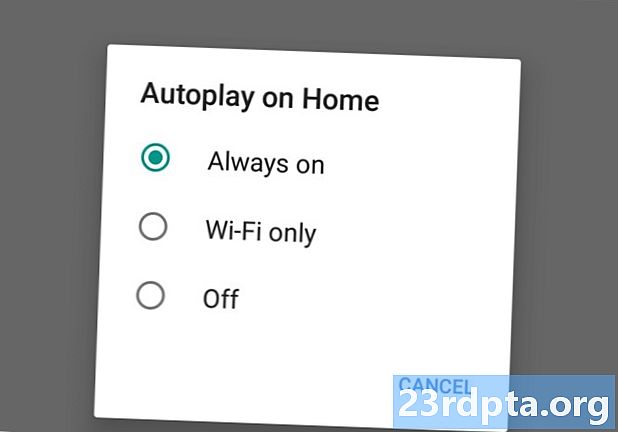
Σημειώσεις: Η επιλογή "Always On" είναι η προεπιλεγμένη επιλογή. Εάν επιλέξετε "Μόνο Wi-Fi", τα βίντεο θα πραγματοποιηθούν αυτόματα στην αρχική σελίδα, αλλά όχι εάν έχετε σύνδεση κινητής τηλεφωνίας. Τα βίντεο αυτόματης αναπαραγωγής τροφοδοτούν το εύρος ζώνης, το οποίο είναι ένα από τα κύρια παράπονα σχετικά με το χαρακτηριστικό γενικά, οπότε αυτή η επιλογή είναι πιθανό να κατευνάσει πολλούς δυσφημιστές.
Φυσικά, η τελευταία επιλογή είναι να απενεργοποιήσετε πλήρως την αυτόματη αναπαραγωγή του YouTube. Αν αυτό είναι αυτό που ψάχνετε, προχωρήστε και επιλέξτε αυτό.
Και αυτό είναι! Ενώ η λειτουργία αυτόματου παιχνιδιού μπορεί να μην είναι το φλιτζάνι τσάι σας, καλό στο Google για να μας δώσει τη δυνατότητα να την απενεργοποιήσουμε. Ας κρατήσουμε τα δάκτυλά μας διασταυρωμένα ώστε να μην αφαιρέσει την επιλογή κάπου κάτω από τη γραμμή.